win7 32 纯净版如何调屏幕亮度
发布时间:2016-09-22 17:16:00 浏览数:
晚上玩电脑的时候,如果亮度太高会更容易伤害眼睛,这个时候我们可以适当调整屏幕的亮度来减少对眼睛的伤害,那么win7 32 纯净版如何调屏幕亮度?看看以下教程就知道了。
win7电脑调整屏幕亮度的方法:
1、看笔记本电脑最下面,点开始

2、靠右边有一个控制面板点一下
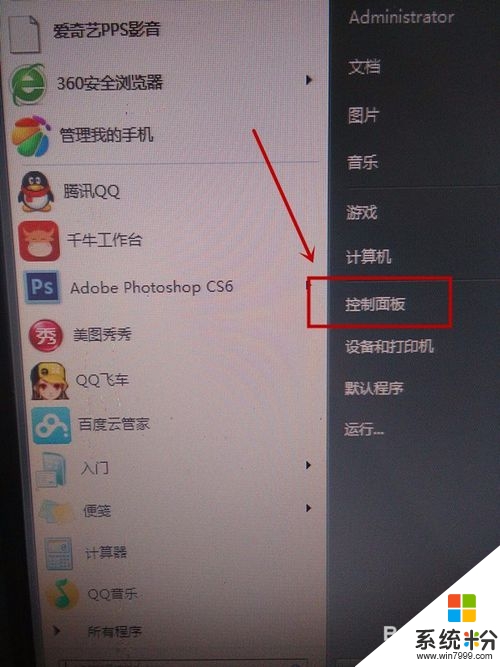
3、或者是点桌面的计算机双击打开

4、打开计算机以后点桌面,控制面板
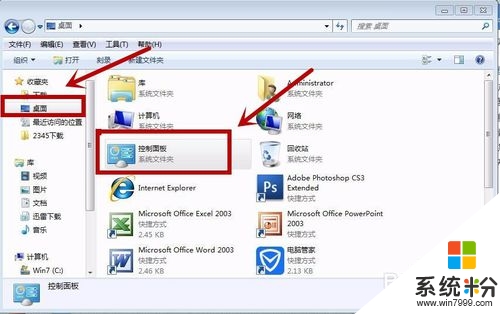
5、系统和安全,绿色的字体,不要点黑色的
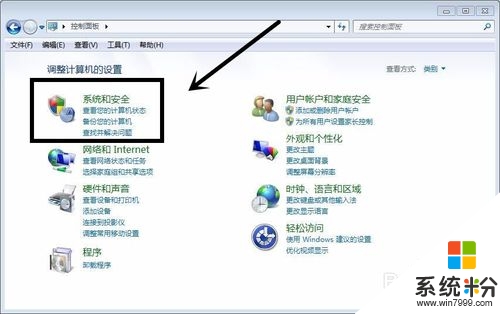
6、电源选项绿色字体,不要点黑色的
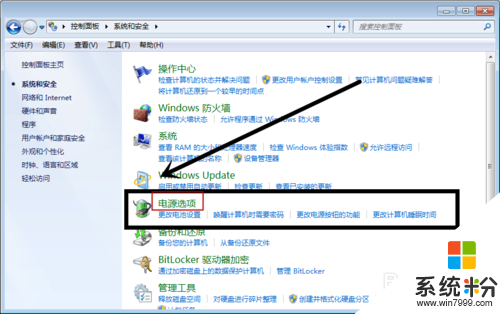
7、最下面调整亮度,也可以选择平衡,电脑自己调整亮度
或者是节能,节能就是把亮度调低。
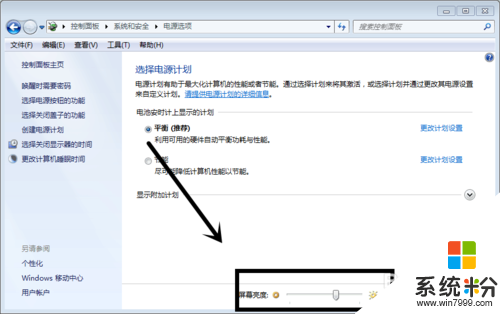
关于【win7 32 纯净版如何调屏幕亮度】详细步骤就跟大家分享到这里了,希望能帮到有需要的用户,如果有新的电脑系统下载后使用的疑问都可以上系统粉查看。